Vous avez déjà eu l’impression que votre message était tombé dans le vide ? Cette sensation frustrante de ne jamais savoir si votre email a été ouvert peut être apprise à maîtriser ! Imaginez pouvoir recevoir une confirmation chaque fois qu’un destinataire lit vos mots. Envie d’en savoir plus sur la manière d’activer cette fonctionnalité précieuse dans Gmail ? Plongez dans notre guide pratique et découvrez comment améliorer votre communication tout en gardant le contrôle. Prêt à révolutionner votre utilisation de la messagerie ?
Optimisez votre communication avec la fonction d’accusé de réception sur Gmail, disponible pour les utilisateurs de Google Workspace. Grâce à celle-ci, vous pourrez
recevoir une confirmation détaillée lorsque vos emails sont ouverts. Suivez notre guide simple et intuitif pour activer cette fonctionnalité et ne perdez plus jamais de vue vos échanges importants.
En quelques étapes faciles, vous serez en mesure de savoir si vos messages ont été consultés, vous permettant ainsi d’améliorer votre réactivité et d’organiser efficacement vos suivis.

Activer l’accusé de réception dans Gmail : Tout ce que vous devez savoir
Sur Gmail, il est possible d’obtenir une confirmation de lecture pour vos emails, ce qui peut s’avérer précieux pour vos communications professionnelles. Ce système vous permet de savoir avec certitude si votre message a été lu ou non. Mais comment fonctionnent les confirmations de lecture sur Gmail et comment les activer ? Nous vous révélons tout ici.
Mis à jour le
Qu’est-ce que l’accusé de réception sur Gmail ?
L’accusé de réception est un outil pratique qui vous informe lorsque votre email a été ouvert par le destinataire. Contrairement à la simple indication de « message envoyé », cette fonctionnalité vous donne une visibilité sur le moment exact où l’email a été consulté. Cependant, il est important de noter que cette fonctionnalité est uniquement disponible pour les utilisateurs de Google Workspace ou Google Workspace for Education.
Pourquoi utiliser l’accusé de réception ?
Pour les professionnels, savoir si un email a été ouvert peut influencer le suivi des projets, l’organisation des réunions, et même la réussite de certaines affaires. Vous ne vous demandez plus si vos messages importants sont ignorés.
Voici quelques avantages notables de l’accusé de réception :
- Améliore la communication : Vous savez exactement quand vos messages sont reçus et consultés.
- Optimise le suivi : Facilite le rappel dans le cas où il n’y a pas eu de réponse.
- Réduit les malentendus : Évite les erreurs dues à des suppositions sur la réception des messages.
Comment activer l’accusé de réception sur Gmail ?
Activer l’accusé de réception nécessite quelques étapes simples, mais d’abord, assurez-vous que vous utilisez un compte Gmail professionnel. La fonctionnalité n’est pas accessible depuis un compte personnel. Voici comment procéder :
- Ouvrez Gmail dans votre navigateur Internet, que ce soit Chrome, Firefox, ou tout autre.
- Cliquez sur Nouveau message pour créer un nouvel email.
- Rédigez votre message comme à l’habitude.
- Avant d’envoyer, cliquez sur Autres options (représenté par trois petits points dans le coin inférieur droit de la fenêtre de composition).
- Dans le menu déroulant, sélectionnez Demander une confirmation de lecture.
- Envoyez votre email.
Une fois que le destinataire ouvre le message, vous recevrez une notification de confirmation de lecture. Attention, il est important de savoir que le destinataire doit accepter de renvoyer l’accusé de réception.
Limitations de l’accusé de réception sur Gmail
Bien que très utile, il y a certaines limitations à prendre en compte :
- Envoi à des listes de diffusion : Impossible de recevoir une confirmation pour les messages envoyés à des listes de diffusion.
- Restrictions administratives : Si votre administrateur a mis en place des limitations, cela peut affecter votre capacité à recevoir ces confirmations.
- Compatibilité avec les systèmes de messagerie : Certains clients de messagerie peuvent ne pas supporter l’accusé de réception, surtout si le destinataire utilise un protocole tel que POP au lieu de IMAP.
Tableau des différences entre les types d’utilisateurs Gmail
| Type d’utilisateur | Accusé de réception disponible | Type de compte nécessaire |
|---|---|---|
| Utilisateurs personnels | Non | Gratuit |
| Utilisateurs professionnels (Google Workspace) | Oui | Payant |
| Utilisateurs scolaires (Google Workspace for Education) | Oui | Gratuit ou payant (selon l’établissement) |
Exemples d’utilisation de l’accusé de réception
Imaginons que vous envoyez un rapport financier à un client ou à votre superviseur. Grâce à l’accusé de réception, vous pouvez savoir précisément quand le rapport a été ouvert. Cela vous permet d’anticiper une réunion de suivi ou de rappeler poliment à votre client si aucune réponse n’a été donnée.
Au sein d’une équipe, vous pouvez aussi utiliser cette fonctionnalité pour mieux coordonner vos efforts, surtout lorsqu’il s’agit de projets qui requièrent une validation ou un retour d’information rapide.
Fréquemment Posées : Questions et Réponses sur l’Accusé de Réception
Q : Quelles sont les alternatives à l’accusé de réception ?
Il existe plusieurs extensions qui peuvent soulager ce besoin, mais il est important de rester conscient de la vie privée des destinataires.
Q : Que faire si je ne reçois pas la confirmation ?
Assurez-vous que votre destinataire n’a pas de restrictions sur son système ou qu’il ne bloque pas les confirmations de lecture.
Conclusion de cet article
Une gestion efficace des emails dans un environnement professionnel requiert parfois d’aller plus loin que la simple communication. En mettant en œuvre l’accusé de réception, vous pouvez transformer votre manière d’aborder la communication par email en gagnant en clarté et en réactivité.
Liens utiles
Pour approfondir vos connaissances sur ce sujet ou découvrir d’autres fonctionnalités de Gmail, consultez ces articles :
- Activer l’accusé de réception sur Gmail
- J’ai activé l’accusé de réception sur Gmail, voici comment
- Qu’est-ce que le TCP/IP et comment fonctionne-t-il ?
- Comment ajouter un accusé de réception dans Gmail
- Gmail et l’accusé de réception, tout comprendre
- Comment activer l’accusé de réception Gmail
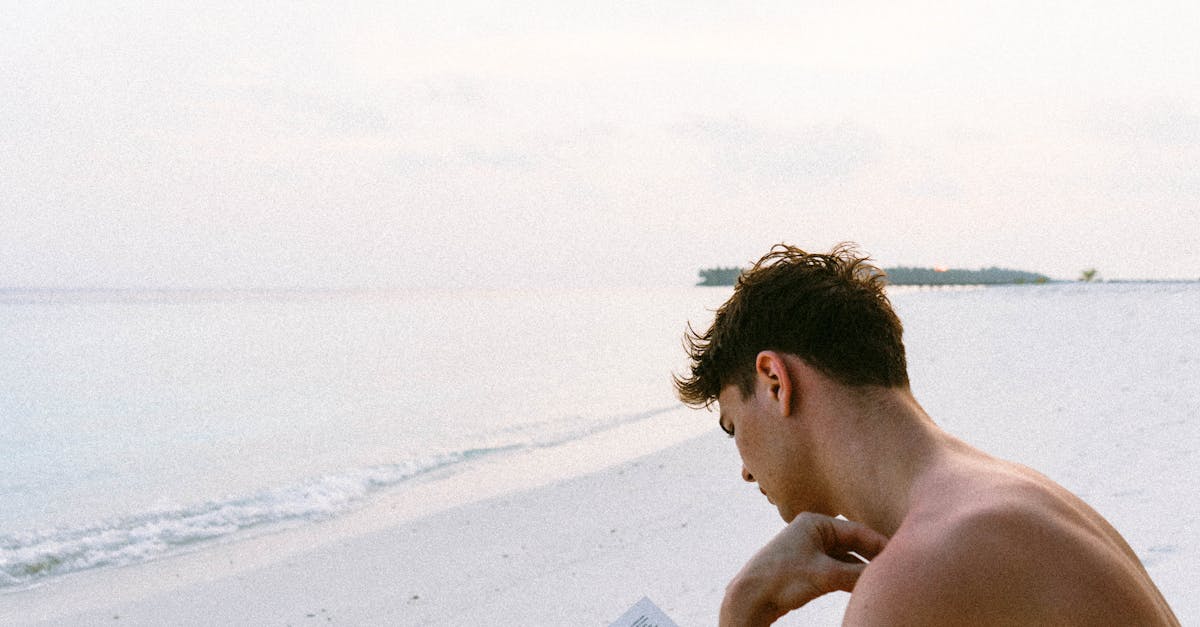
Qu’est-ce qu’un accusé de réception sur Gmail ?
Eh bien, l’accusé de réception dans Gmail est comme un petit bonhomme qui vous dit : “Hé, votre email a été lu !” Plus précisément, il confirme que votre message a été ouvert par le destinataire. Pratique, non ?
Qui peut demander un accusé de réception ?
Exclusivement les utilisateurs des versions professionnelles et scolaires de Gmail, comme Google Workspace. Si vous êtes encore sur Gmail gratuit, eh bien… vous devrez continuer à jouer à la roulette russe des messages non lus !
Comment activer l’accusé de réception ?
C’est simple ! Ouvrez Gmail, rédigez un nouveau message, cliquez sur Autres options, puis sélectionnez Demander une confirmation de lecture. Et voilà ! Vous êtes à un clic de savoir si votre email n’a pas été ignoré !
Que faire si je ne reçois pas l’accusé de réception après l’envoi ?
Ah, les mystères de la technologie ! Ça peut être dû à plusieurs choses : le destinataire n’a pas accepté la demande, il utilise un client de messagerie qui ne prend pas en charge les accusés de réception, ou il a simplement oublié de le lire. Ne vous inquiétez pas, on a tous eu un moment de flou !
L’accusé de réception fonctionne-t-il avec les listes de diffusion ?
Malheureusement, non ! Envoyer un email à une liste de diffusion, c’est comme parler à un groupe d’amis qui ne se soucie pas vraiment de votre dernier post Instagram. Pas d’accusé de réception ici !
Est-ce que je peux désactiver l’accusé de réception une fois qu’il est activé ?
Oui, vous pouvez toujours changer d’avis. Si vous ne souhaitez plus demander d’accusés de réception, il vous suffit de décocher l’option dans les mêmes paramètres où vous l’avez activée. Simple comme bonjour !
Les accusés de réception sont-ils fiables ?
À moitié ! Ils dépendent surtout du bon vouloir des systèmes de messagerie et des paramètres de votre destinataire. Donc, même si vous recevez un accusé, cela ne signifie pas toujours que le destinataire a lu chaque mot avec attention. Peut-être qu’ils l’ont juste ouvert pour le fermer presque immédiatement… aouch !
Est-ce que l’accusé de réception fonctionne sur mobile ?
Pour l’instant, cette fonctionnalité est uniquement accessible via un navigateur sur ordinateur. Donc, pour ceux qui aiment jongler avec leur téléphone, désolé… mais pas encore !

